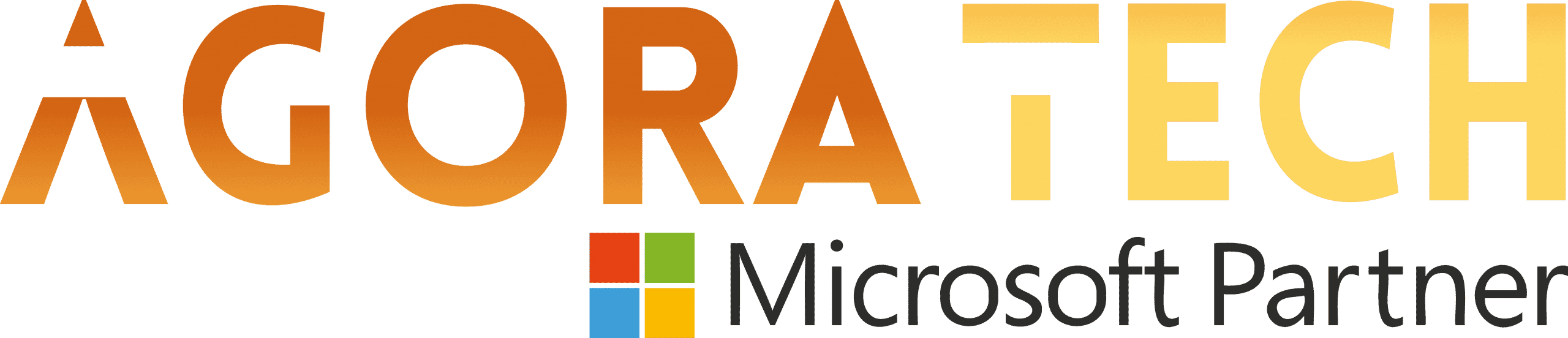Notizie per Categorie
Articoli Recenti
- Defending against the CVE-2025-55182 (React2Shell) vulnerability in React Server Components 15 Dicembre 2025
- Microsoft named an overall leader in KuppingerCole Leadership Compass for Generative AI Defense 15 Dicembre 2025
- Update: The retirement date for default outbound access has been extended to March 31, 2026. 12 Dicembre 2025
- [In preview] Public Preview: Azure Databricks Dashboard subscriptions now support Microsoft Teams 11 Dicembre 2025
- [Launched] Generally Available: Azure Sphere OS version 25.12 is now available for evaluation 11 Dicembre 2025
- Imposter for hire: How fake people can gain very real access 11 Dicembre 2025
- From awareness to action: Building a security-first culture for the agentic AI era 10 Dicembre 2025
- Clarity in complexity: New insights for transparent email security 10 Dicembre 2025
- Shai-Hulud 2.0: Guidance for detecting, investigating, and defending against the supply chain attack 9 Dicembre 2025
- Shai-Hulud 2.0: Guidance for detecting, investigating, and defending against the supply chain attack 9 Dicembre 2025
Excel con Microsoft Excel in Office 365
Il post di oggi è stato scritto da Jeremy, uno dei gemelli che ha partecipato alla Twins Challenge: Office 365 contro Office 2019.
Quando Microsoft ha invitato me e mio fratello gemello Nathan a Redmond presso i suoi studi cinematografici per partecipare a una “sfida” non avevo idea di cosa aspettarmi. Ci dissero che sarebbe stato divertente e che avremmo dovuto solo essere noi stessi. Sempre pronti alle sfide, accettammo l’offerta e, una volta lì, scoprimmo che dovevamo sfidarci l’uno contro l’altro, ma in un modo del tutto nuovo.
Ci sono state assegnate una serie di attività da completare usando due diverse versioni di Excel. A Nathan è stato assegnato Excel per Office 2019 e a me Excel per Office 365. Nessuno di noi aveva mai saputo esistessero due versioni diverse di Excel e nemmeno in che modo potessero sfidarsi l’una con l’altra.
Alla fine, ho battuto Nathan in tutte le attività, grazie all’aiuto dell’intelligenza artificiale (IA) e a una funzionalità denominata Tipi di dati in Excel per Office 365.
Da allora, ho iniziato a usare Excel per Office 365 in nuovi modi e ho pensato che sarebbe stato un peccato tenere tutte queste nuove cose apprese da Microsoft per me.
Ecco le mie funzionalità preferite per risparmiare tempo:
Tipi di dati in Excel: è un fantastico strumento di ricerca. Ora potete vedere che lo sto usando per aggiungere capitali, popolazioni e le principali città per tutti i 50 stati degli USA praticamente all’istante (ho veramente colpito mio fratello con questa operazione), ma ultimamente lo sto usando anche per tenere traccia dei miei investimenti azionari. Posso facilmente visualizzare un intervallo di dati su tutte le mie posizioni con un semplice clic, riuscendo così a identificare tendenze e a prendere decisioni di investimento migliori (lo spero). I miei amici di Microsoft mi hanno detto che verranno implementati nuovi tipi di dati in futuro, tieniti quindi aggiornato per vedere cosà accadrà.
Idee: con Idee puoi identificare tendenze, schemi e outlier in un set di dati e comprendere i numeri immediatamente, il che è come avere un guru dei dati che osserva i tuoi numeri e ti dà suggerimenti su cosa questi significhino, il tutto senza avere un guru. Idee ti consente inoltre di visualizzare i dati geograficamente nel miglior formato di grafico in base al tipo di dati. Per ottenere Idee, fai clic sull’icona a forma di fulmine in alto a destra della barra multifunzione nella scheda Home.
Matrici dinamiche: questa funzione è un po’ complicata, ma rende un’operazione che prima era veramente complessa molto più semplice. Se devi filtrare dati per trovare informazioni dettagliate di utilità pratica, Dynamic Arrays ti farà sentire con un professionista della consultazione dati. Puoi filtrare, ordinare e separare i dati senza dover usare formule personalizzate. Usando Matrici dinamiche, le formule che restituiscono una matrice di valori si espandono semplicemente nelle celle vicine non occupate, restituendo una matrice di valori con la stessa facilità che si ottiene con una singola cella. Sono presenti alcune nuove funzioni che facilitano la creazione di fogli di calcolo che in precedenza sarebbe stato quasi impossibile crare. Joe McDaid, senior program manager di Microsoft, lo può spiegare meglio di me.
Commenti in thread: gli utenti che usano Excel da tempo sanno quanto sia importante questa funzionalità. Prima era difficile lasciare un commento in una specifica cella di una cartella di lavoro. Ora usando le @menzioni e le risposte annidate, puoi facilmente seguire le conversazioni relative al contenuto di una cella e interagire direttamente con i colleghi. Oltre alla possibilità di collaborare in tempo reale, è molto più semplice lavorare ai fogli di calcolo con più collaboratori e apportare modifiche da qualsiasi dispositivo. Anche se penso sia una funzione fantastica per Excel, funziona anche in Word e PowerPoint se te lo stessi chiedendo.
Prossimamente: Inserisci dati da immagine: questa funzionalità è stata appena creata, ma dovevo condividerla. Quando sono stato da Microsoft ho potuto vederne l’anteprima, ma sarà presto disponibile (inizi primavera 2019). Quante volte ti sei trovato in una riunione e qualcuno ha disegnato un concetto su una lavagna che è poi stato manualmente ricreato in Excel? Non dovrai più riscrivere i dati. Veramente. Potrai semplicemente usare la funzionalità Inserisci dati da immagine. Excel estrae i contenuti dell’immagine e li converte nelle celle. Clic. Boom. Fatto.
Queste sono solo alcune delle mie funzionalità preferite in Excel per Office 365. Se desideri provarle, ma non possiedi Office 365, puoi ottenere una versione di valutazione gratuita.
Nota: Idee, Matrici dinamiche e Inserisci dati da immagine sono disponibili in anteprima per gli abbonati a Office 365 registrati al programma Office Insiders.
The post Excel con Microsoft Excel in Office 365 appeared first on Microsoft 365 Blog.
Source: office365